Vertsmodus er en innebygd funksjon tilgjengelig for alle Twitch-brukere. Den lar deg blande ting for abonnentene dine ved å kringkaste direktestrømmer fra andre Twitch.tv-kanaler.
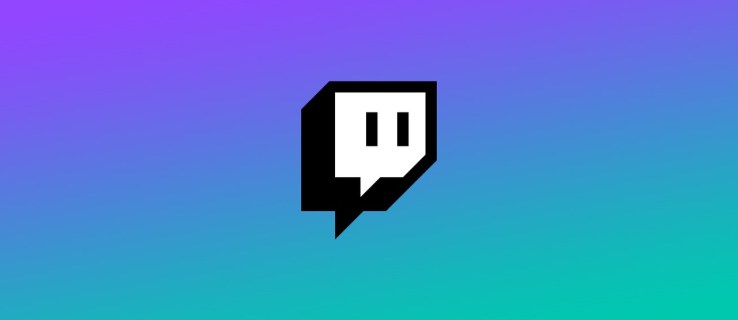
Det er en ganske enkel måte å forbli relevant, selv når du ikke lager originalt innhold. Imidlertid er det en ulempe ved denne praksisen. I denne artikkelen viser vi deg hvordan du kan være vert for noen på Twitch og snakke om fordeler og ulemper med hosting.
Hvordan være vert for noen på Twitch?
Det er mange grunner til at Twitch-streamere organiserer vertsfester. Vanligvis er det for reklameformål. Mindre skapere kan få flere følgere ved å kringkaste innholdet deres på live-strømmene til noen større kanaler. Det er også en fin måte å styrke nettsamfunnet ditt og utveksle ideer.
Hosting er perfekt for å organisere veldedighetsstrømmer, konferanser og lignende arrangementer. Noen skapere holder til og med livekonserter på Twitch.tv der andre musikere gjør spesielle opptredener.
Noen av de største spillturneringene, som SGDQ og EVO, sendes via vertsmodus. Dette lar deg nyte e-sportsarrangementer mens du chatter med andre seere i sanntid.
Alt i alt kan du stort sett bruke hosting for enhver aktivitet med høy deltakelse. Det er noen måter å aktivere denne funksjonen på. Slik er du vert for noen på Twitch:
- Ved å bruke en chatbox-kommando.
- Gjennom mobil vertsmodus (kun iOS).
- Ved å aktivere Auto Host.
Hvordan være vert for andre streamere på Twitch?
Den vanligste måten å starte en vertsfest på er å invitere skapere gjennom chatboksen din. Slik er du vert for andre streamere på Twitch:
- Åpne chatboksen din.

- Finn kanalen du vil være vert for, og kopier navnet.

- Lim den inn i chatten din og legg til /host foran den.

- Hvis du vil legge til en annen kanal, kan du bruke /host-kommandoen igjen. Du kan imidlertid bare gjøre det opptil tre ganger.
Hvis du er bekymret for om hosting vil gjøre endringer i chatterommet ditt, kan du være rolig. Bortsett fra å la abonnentene dine samhandle, vil det holde alle chatinnstillingene dine intakte.
Hvordan være vert for andre streamere på Twitch ved å bruke mobilappen?
Hvis du ikke vil være bundet til setet mens du streamer, kan du aktivere Mobile Host Mode. Slik kan du være vert for andre streamere på Twitch ved å bruke mobilappen:
- Last ned Twitch-appen fra App Store.

- Klikk på det lille tannhjulikonet for å åpne en rullegardinmeny.

- Velg alternativet "Host" fra bunnen av listen.

- Finn kanalen du vil være vert for.
Dessverre, selv om du kan laste ned Twitch.tv til Android-telefonen din, kan du ikke være vert for en annen kanal. Per nå er Mobile Host Mode kun tilgjengelig for iOS-brukere.
Hvordan slutte å hoste på Twitch?
Du kan pakke ting opp jevnt ved å bruke en enkel kommando. Slik slutter du å være vert på Twitch gjennom chatboksen:
- Åpne chatten din med gjestekanalen.
- Skriv /unhost foran brukernavnet deres.

- Vent på varselet for å sikre at du har stoppet verten.
Husk at redaktørene dine også kan administrere vertsøkter. Det betyr at de kan starte og avslutte økter, til og med legge til kanaler. Du kan bruke det godt ved å la dem promotere bestemte skapere selv når du er frakoblet. Bare sørg for å lage en liste over favorittkanalene dine slik at det ikke er noen forveksling.
Ytterligere vanlige spørsmål
1. Hva er ulempene ved å være vert for en annen kanal?
Selv om hosting generelt er morsomt, er det noen potensielle ulemper. Det største problemet er definitivt mangelen på kontroll. Siden det er en direktesending, er det ingen måte å forutsi hvordan det vil slå ut. Her er noen ting som kan gå galt når du er vert for en annen kanal:
• Ingen kjemi. Hvis det er første gang du samarbeider med en annen skaper, er det ingen måte å si sikkert om du passer godt. Du kan ha feilvurdert kompatibiliteten til kanalene dine. De kan til og med virke støtende eller uhøflige for abonnentene dine. Derfor er det viktig å vite hvem du tillater inn på kanalen din.
• Ikke-responsivt publikum. Det er ingen vanskelig garanti for at hosting vil øke kanalen din. Uerfarne streamere har en tendens til å gjøre feilen ved å være vert for for mange tilfeldige kanaler. Ikke bare er det ineffektivt, men det kan også bli kjedelig for abonnentene dine. Det kan til og med slå tilbake, for eksempel hvis de ender opp med å like andre skapere mer enn deg.
• Forsinket kommunikasjon. Når du aktiverer vertsmodus, kan ikke følgerne dine se banneret. Det er viktig å huske å legge ut meldinger uten nett andre steder.
• Andre løsninger. Hvis den eneste grunnen til hosting er å forbli aktiv, finnes det andre måter. Du kan for eksempel bruke Twitch Video-On-Demand-funksjonen. Dette lar deg kringkaste opptak av tidligere strømmer og beholde statusen din som skaper.
2. Hva er forskjellen mellom en vert og et raid på Twitch?
Twitch-raid er en morsom måte å engasjere seg i nettsamfunnet ditt på. De finner vanligvis sted rett etter slutten av en vertsfest. I motsetning til kringkasting varer ikke raid så lenge og er langt mer spontane.
Når strømmen er over, sendes de gjenværende seerne frem og tilbake til nye kanaler som en del av et Twitch Raid. Der kan de delta i chatteromdiskusjoner, samhandle med nye streamere og potensielt bli med i kanalene deres.
Hvis du lurer på nye abonnenter, er raids en flott mulighet til å øke følget ditt. Bare sørg for å unngå åpenbar selvreklame. Det kan gjøre folk ukomfortable og få dem til å avslutte raidet. Det er best å la andre hype deg opp.
Gi alltid følgerne dine en liten beskjed før du omdirigerer dem til en ny kanal. Du kan gi en kort kunngjøring på slutten av sendingen før du starter raidet. Slik gjør du det:
1. Åpne chatboksen.
2. Skriv inn navnet på kanalen du vil raide.
3. Skriv /raid foran brukernavnet.

4. Klikk på "Raid Now"-knappen etter nedtellingen.

Du kan også vente 80 sekunder til Twitch omdirigerer seerne automatisk. Når du vil avslutte raidet, klikker du bare på "Avbryt".
Hvis raidet faktisk finner sted på kanalen din, ikke bekymre deg. Hvis ting går ut av hånden, har Twitch noen nyttige verktøy du kan bruke. Slik kan du administrere et raid:
1. Gå til Creator Dashboard > Innstillinger > Strøm.

2. Slå av standardinnstillingen.
3. Velg hvem som har lov til å raide kanalen din (f.eks. bare fulgte kanaler).

Du kan blokkere et innkommende raid ved å justere innstillingene for chatterom. Slik gjør du det ved å slå på funksjonen Bare for følgere:
1. For å åpne "Innstillinger" klikk på det lille tannhjulikonet på chatboksen din.

2. Finn alternativet «Bare for følgere» og trykk for å slå det på.

3. Bestem antall ganger en person må ha fulgt deg for å få tilgang.

Hvis noen har trakassert deg med uvelkomne Twitch Raids, kan du utestenge dem fra kanalen din. Slik gjør du det:
1. Åpne chat «Innstillinger».
2. For å se en liste over kanaler, klikk på «Nylige angrep».
3. Finn den problematiske kanalen og klikk på "Ban"-knappen ved siden av den.
3. Hva er Twitch Auto Host?
I stedet for bare å arrangere fester manuelt eller når du er live, kan du bruke Twitch Auto Host. Funksjonen lar deg legge til andre skapere og teammedlemmer til kanalen din når du er frakoblet. Det er en annen måte for streamere å nå ut til hverandre for å få støtte.
Slik aktiverer du Twitch Auto Host:
1. Gå til «Creator Dashboard» og åpne «Kanalinnstillinger».
2. Finn "Auto-hosting" på listen nedenfor.
3. Slå den på ved å klikke på bryteren ved siden av den.
4. For å være vert for Twitch-teammedlemmer når du er frakoblet, klikk på "På"-knappen.
5. For å lage en kortliste over kanaler, åpne delen "Vertsliste". Trykk på det lille +-ikonet ved siden av hvert brukernavn. Du kan tilpasse listen ved å gå til delen "Vertsprioritet". Der kan du bestemme rekkefølgen ved å omorganisere kanalene manuelt.
6. Når du er ferdig, klikker du på «Lagre endringer».
Du kan ha et ubegrenset antall kanaler på listen din, men det betyr ikke at du bør. Det er best å starte med 10-20 kanaler, som bør gi rikelig med oppetid (40+ timer).
Hvis du ikke er fornøyd med Auto Host-funksjonen, kan du slå den av via "Innstillinger" når som helst.
Bli partiets liv
Å tillate andre streamere på kanalen din har sine opp- og nedturer. Hvis du mangler kjemi, kommer seerne til å kjede seg. Det er også en liten sjanse for at gjesteskaperen kan få deg i trøbbel ved å bryte retningslinjene for fellesskapet.
Imidlertid er det også mange fordeler som følger med å være vert for en annen kanal. Det gir eksponering, kobler deg til medskaperne dine og holder deg aktiv. Twitch lar deg organisere vertsfester hvor og når som helst; selv når du er frakoblet. Totalt sett er det en flott funksjon tilgjengelig for alle typer streamere.
Hvor ofte bruker du vertsmodus? Hva foretrekker du – å være vert for andre kanaler eller være gjestestreamer? Kommenter nedenfor og del opplevelsen din i Twitch Host Mode.
















